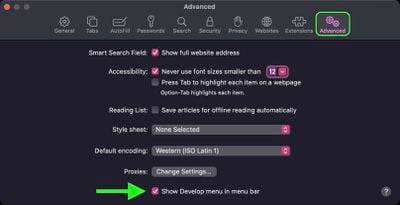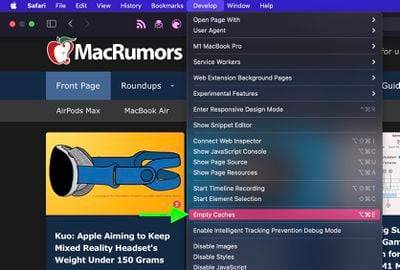Heim >häufiges Problem >Effektive Möglichkeiten zum Bereinigen des Safari-Browserverlaufs und -Cache
Effektive Möglichkeiten zum Bereinigen des Safari-Browserverlaufs und -Cache
- WBOYWBOYWBOYWBOYWBOYWBOYWBOYWBOYWBOYWBOYWBOYWBOYWBnach vorne
- 2023-11-29 23:33:012153Durchsuche
Jedes Mal, wenn Sie eine Webseite in Safari durchsuchen, speichert der Browser Website-Daten, sodass Sie die Daten nicht jedes Mal erneut herunterladen müssen, wenn Sie die Website erneut besuchen. Theoretisch sollte dies Ihr Surferlebnis beschleunigen, aber in einigen Fällen müssen Sie möglicherweise Ihren Cache leeren und von vorne beginnen. Lesen Sie weiter, um zu erfahren, wie es auf Mac, iPhone und iPad funktioniert.
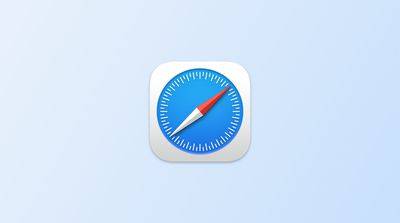
Es gibt einige Situationen, in denen es von Vorteil sein könnte, den Safari-Cache zu leeren.
Wenn eine Website, die Sie häufig besuchen, Elemente enthält, die nicht mehr funktionieren, oder die Website nicht mehr geladen wird, liegt möglicherweise ein Konflikt zwischen einer älteren, von Safari zwischengespeicherten Version und einer neueren Version vor.
Oder vielleicht möchten Sie einfach nur Ihre Privatsphäre schützen, indem Sie alles löschen und alle Daten im Zusammenhang mit den von Ihnen besuchten Websites löschen. So oder so, hier erfahren Sie, wie es unter macOS und iOS gemacht wird.
So leeren Sie den Cache von Safari auf dem Mac
Es gibt zwei Möglichkeiten, den Cache von Safari auf dem Mac zu leeren. Die erste unten beschriebene Methode löscht alles, was mit der von Ihnen besuchten Website zusammenhängt, einschließlich nicht nur zwischengespeicherter Versionen der Website, sondern auch Cookies und alle anderen zugehörigen Daten. Die zweite beschriebene Methode bietet einen gezielteren Ansatz und löscht nur den Cache von Safari, beinhaltet aber auch die Aktivierung des versteckten Menüs.
Methode 1:
- Starten Sie den Safari-Browser auf Ihrem Mac.
- Wählen Sie Safari ->
 Klicken Sie auf die Registerkarte „
Klicken Sie auf die Registerkarte „ - Datenschutz“ und wählen Sie „Website-Daten verwalten...“.
 Wählen Sie die aufgeführte Website aus und tippen Sie auf „
Wählen Sie die aufgeführte Website aus und tippen Sie auf „ - Entfernen“. Um alle Website-Daten aus Safari zu entfernen, tippen Sie auf „Alle entfernen“.
 Methode 2:
Methode 2:
Starten Sie den
Safari- -Browser auf Ihrem Mac.
- Wählen Sie Safari ->
-
Klicken Sie auf die Registerkarte
„Erweitert “ und aktivieren Sie das Kontrollkästchen neben „ Entwicklungsmenü in der Menüleiste anzeigen
“ und aktivieren Sie das Kontrollkästchen neben „ Entwicklungsmenü in der Menüleiste anzeigen - “. Wählen Sie in der Menüleiste „Entwickeln“ – „Cache leeren“.

-
So leeren Sie den Safari-Cache auf dem iPhone und iPad Bitte beachten Sie, dass die folgenden Schritte den gesamten Cache auf Ihrem Gerät löschen , Cookies und Website-Daten, unabhängig davon, wann diese Websites besucht werden.
Bitte beachten Sie, dass die folgenden Schritte den gesamten Cache auf Ihrem Gerät löschen , Cookies und Website-Daten, unabhängig davon, wann diese Websites besucht werden.
Starten Sie die App „Einstellungen“ auf Ihrem iOS-Gerät.
Scrollen Sie nach unten und wählen Sie „Verlauf und Website-Daten löschen“. Wählen Sie den Zeitbereich aus, den Sie löschen möchten („
Letzte Stunde- “, „Heute
- “, „Heute und Gestern“ oder „ Gesamter Verlauf“), wählen Sie ein Profil aus oder wählen Sie „Alle Profile“ und tippen Sie dann auf „Verlauf löschen“. .
- Tippen Sie zur Bestätigung auf Verlauf und Daten löschen im Popup-Menü.
Das obige ist der detaillierte Inhalt vonEffektive Möglichkeiten zum Bereinigen des Safari-Browserverlaufs und -Cache. Für weitere Informationen folgen Sie bitte anderen verwandten Artikeln auf der PHP chinesischen Website!



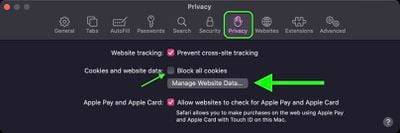
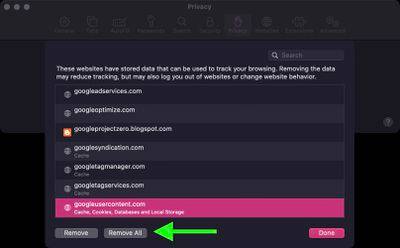 Methode 2:
Methode 2: